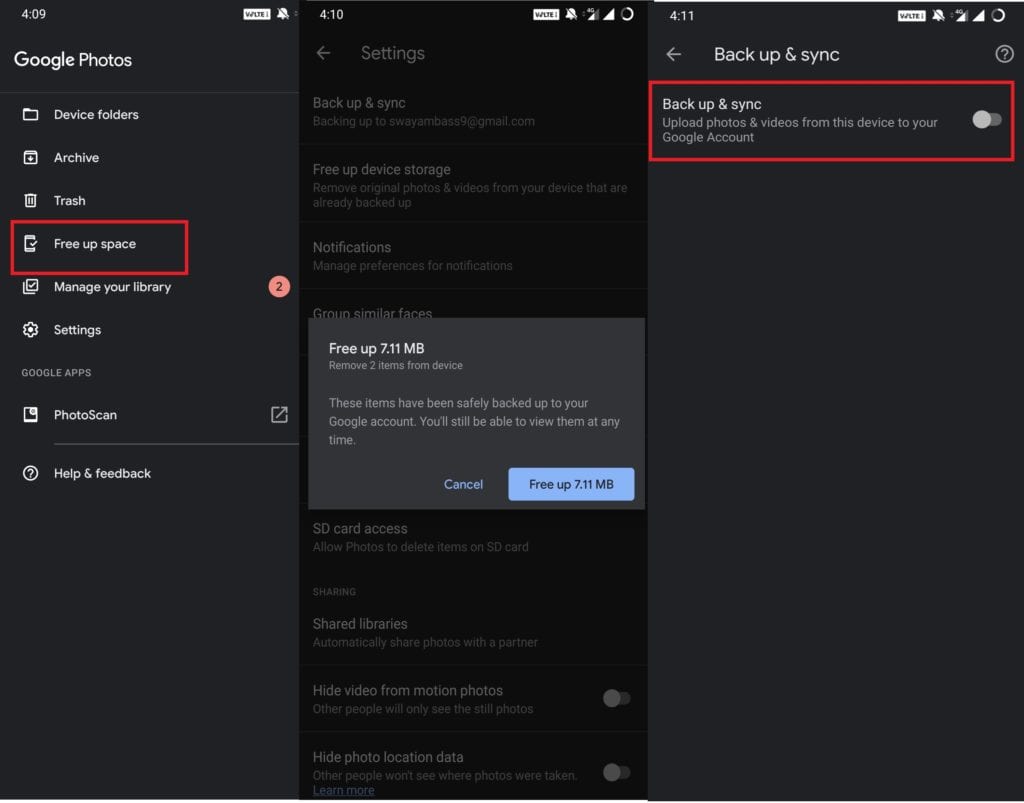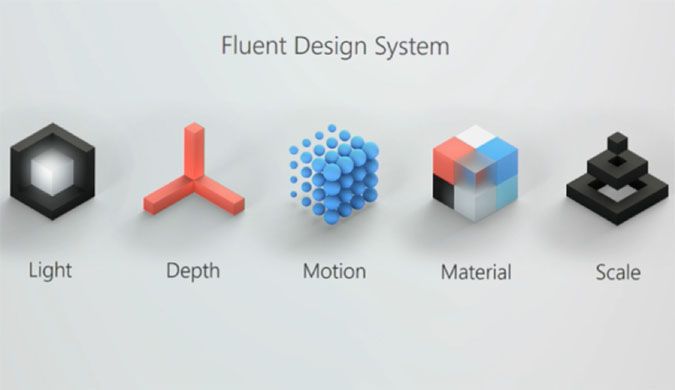Cara menulis ke driver NTFS pada Mac
NTFS, yang merupakan kependekan dari sistem file NT (juga dikenal sebagai Sistem File Teknologi Baru) adalah sistem file yang digunakan pada Windows Sistem operasi NT. Windows NT (Teknologi Baru) dirilis pada tahun 1993, dengan pembaruan terakhir pada bulan Juli 2018, dengan dua versi tersedia, satu untuk Server dan yang lainnya untuk Workstation.
Sebanding dengan sistem file lain, NTFS menyimpan dan mengambil file pada hard disk. NTFS adalah setara NT dari Windows 95 tabel alokasi file (FAT) dan Sistem File Kinerja Tinggi (HPFS) OS / 2 yang ditingkatkan. Di Apple istilah, NTFS adalah setara NT dari Apple Sistem File (AFS) untuk macOS dan sebagian besar pembaruan iOS terbaru.
Ada lusinan sistem penyimpanan dan pengambilan file lainnya; itu hanyalah beberapa yang paling populer, dan dalam hal ini, meskipun macOS dapat membaca dari drive NTFS, ia tidak dapat menulis langsung ke drive tanpa perlu kerja dan penyesuaian tambahan. Drive NTFS dapat terbukti sebagai sistem penyimpanan yang tak ternilai, menjadikannya sangat berguna bagi mereka yang memiliki file besar dan perangkat Mac untuk menghubungkannya bersama dengan fungsi baca dan tulis.
Keuntungan dari NTFS untuk Mac
- Dukungan untuk menyimpan file yang sangat besar, hingga 16 miliar byte (hingga 2 hingga kekuatan 64). Wow!
- Informasi tentang cluster file disimpan di setiap cluster, alih-alih tetap terpusat, seperti halnya dengan format file FAT.
- Drive NTFS menggunakan direktori b-tree yang menyimpan catatan cluster file yang akurat.
- Daftar kontrol akses (ACL) yang membuat catatan dekat dan akurat tentang siapa yang dapat mengakses file mana, dengan kemampuan untuk menempatkan pembatasan akses sesuai kebutuhan.
- Kompresi file yang terintegrasi dan aman.
- Dukungan untuk nama file berdasarkan format Unicode.
- Dukungan tersedia untuk nama file yang lebih lama – dan lebih aman – termasuk yang didasarkan pada format nama "8 oleh 3".
- Keamanan data dilakukan pada disk tetap dan yang dapat dilepas dan jarak jauh, termasuk yang tersambung, seperti yang ada di perangkat macOS.
Bagi siapa pun yang kehabisan ruang pada Mac, drive NTFS terdengar seperti solusi ideal. Atau jika Anda secara teratur menggunakan drive Mac dan NTFS, Anda akan membutuhkan cara yang mudah dan efektif untuk menghubungkan keduanya dan menggunakan fungsi baca dan tulis.
Sebelum atau setelah menghubungkan keduanya, Anda mungkin ingin memastikan bahwa Anda tidak menyimpan lebih banyak dari yang sebenarnya Anda butuhkan. Ruang penyimpanan pada perangkat atau driver apa pun membutuhkan biaya. Meskipun drive NTFS dapat menyimpan volume yang besar, tidak ada gunanya melewati sampah, folder duplikat dan hal-hal yang tidak Anda perlukan dari satu ke yang lain. Untuk menghindari hal itu, coba unduh CleanMyMac X. Dirancang untuk menghapus berton-ton sampah dan file dan folder yang tidak perlu, aplikasi ini membuat Mac Anda seperti baru.
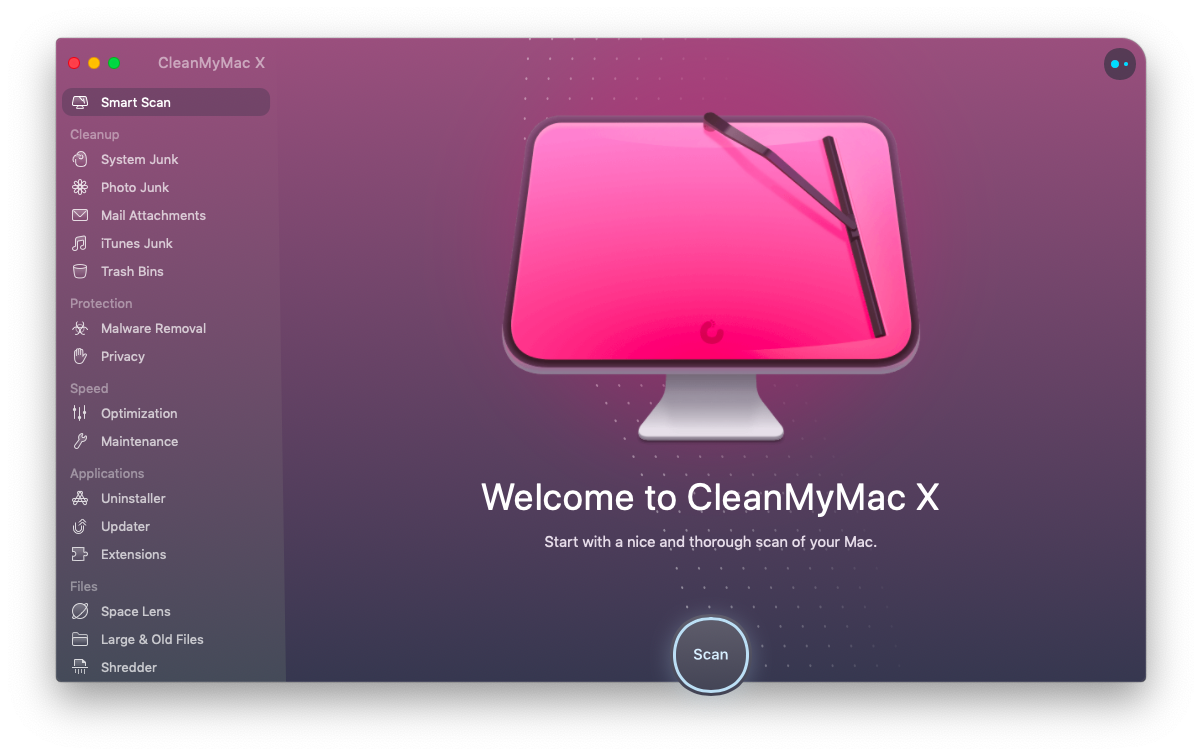
CleanMyMac X juga dapat memindai dan membersihkan sampah yang tidak diinginkan di hard drive eksternal, jadi menjalankan pemindaian saat tersambung ke drive NTFS dapat menghemat ruang yang sangat besar.

Sebelum menghubungkan dan mengimplementasikan fungsi tulis dari macOS, mari kita lihat bagaimana drive NTFS bekerja.
Bagaimana cara kerja drive NTFS untuk Mac?
Drive NTFS secara otomatis membuat partisi dan membagi ruang fisik dalam hard drive setelah diinisialisasi. Windows NT membuat ukuran file format cluster otomatis dan yang telah ditentukan, tergantung pada ruang keseluruhan yang tersedia, dengan standar yang direkomendasikan diprogram ke dalam sistem operasi.
Ukuran cluster dalam sistem operasi NT berkisar dari yang terkecil, pada 512 byte, hingga 64 kilobyte. Windows NT menempatkan ukuran cluster default untuk hard drive dengan ukuran berapa pun. Misalnya, drive 4 GB akan memiliki ukuran cluster 4 KB. Bagaimana sistem membuat cluster tergantung pada apa yang diunggah seseorang ke drive NTFS.

Windows NT lebih suka melakukan trade-off antara menampung file besar dan mengurangi pekerjaan yang diperlukan untuk mengakses file-file itu. Memecah file besar ke dalam pilihan cluster yang lebih kecil akan meningkatkan kinerja, meskipun ini mengurangi efisiensi ruang.
Ketika file dibuat atau diunggah, catatan disimpan dalam Master File Table (MFT) lokasi cluster dalam drive NTFS. Sekali lagi, dalam upaya untuk memastikan efisiensi, Windows NT selalu berusaha untuk mengalokasikan ruang penyimpanan yang berdekatan yang akan menampung sebanyak mungkin file, sehingga menjaga setiap cluster dekat satu sama lain dalam format record dan file cluster.
Mengasumsikan drive NTFS yang terhubung ke Mac adalah solusi yang berguna untuk kebutuhan penyimpanan Anda, ada tiga cara yang mungkin untuk menghubungkan format membaca dan menulis.

Cara membaca dan memformat NTFS pada Mac
# 1: Pengemudi pihak ketiga (berbayar)
Salah satu cara tercepat dan termudah adalah mengunduh solusi driver pihak ketiga NFTS berbayar yang dapat mendukung fungsi baca dan tulis.
Dibandingkan dengan solusi potensial lainnya untuk masalah ini, ini adalah cara tercepat dan teraman, dan ini melibatkan proses pengaturan yang lebih mudah. Banyak dari mereka yang bekerja dengan baik dan telah dicoba dan diuji pada ribuan perangkat Mac di seluruh dunia.
Beberapa solusi patut dipertimbangkan:
- Paragon NTFS untuk Mac. Harganya $ 19,95 dengan uji coba gratis sepuluh hari dan menurut ulasan, "hanya bekerja", sehingga dianggap layak investasi. Seperti yang tertulis di kaleng, ia datang dengan fungsi membaca dan menulis dan secara efektif menjembatani kesenjangan antara macOS dan Windows NT.
- Cara lain untuk mendapatkan Paragon NTFS untuk Mac adalah dengan membeli drive NTFS Seagate, yang dilengkapi dengan unduhan gratis Paragon.
- Tuxera NTFS untuk Mac adalah cara lain untuk menjembatani kesenjangan antara macOS dan Windows NT, meskipun biayanya $ 31,00, dengan uji coba gratis 14 hari. Mirip dengan Paragon, hanya sedikit lebih mahal.
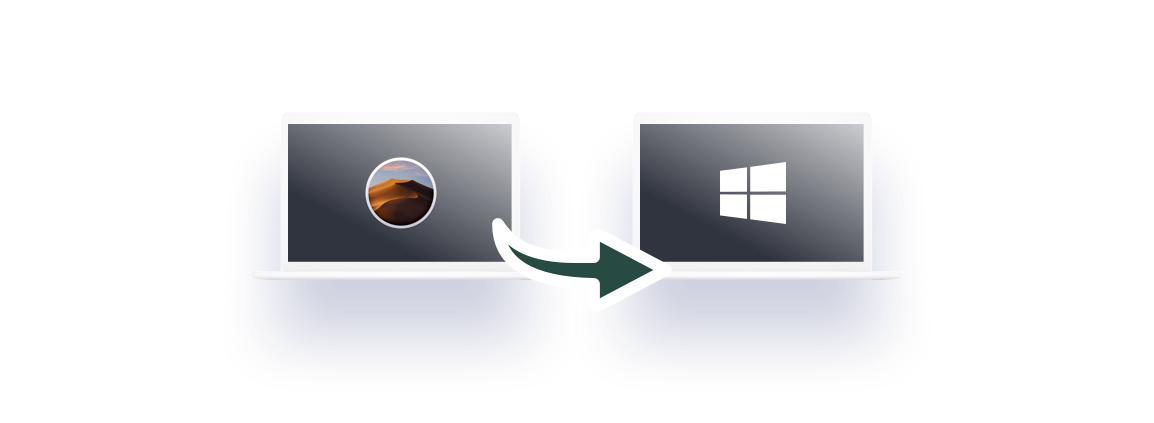
# 2: Pengemudi pihak ketiga (gratis)
Cara lain untuk memiliki fungsi baca-tulis saat terhubung ke drive NTFS adalah dengan mengunduh driver gratis, yang dikenal sebagai FUSE. Ini tidak secepat atau semudah opsi di atas, dan ada beberapa masalah keamanan terkait dengan pendekatan ini, tetapi harus disebutkan dalam daftar ini.
Inilah cara Anda mengunduh driver pihak ketiga gratis (keakraban dengan Terminal sangat penting):
- Pastikan Anda telah mengunduh dan menginstal AppleAlat pengembang baris perintah di Terminal sebelum melanjutkan. Masukkan ini di Terminal untuk menginstalnya: xcode-select – – install
- Klik Instal ketika diminta untuk memastikan mereka diinstal.
- Selanjutnya, unduh Homebrew. Homebrew adalah "manajer paket" untuk Mac OS X dan macOS dan sangat berguna saat menggunakan alat pihak ketiga seperti FUSE.
- Setelah diunduh, salin dan rekatkan yang berikut di Terminal:
/ usr / bin / ruby -e "$ (curl -fsSLhttps: //raw.githubusercontent.com/Homebrew/install/master/install)"
- Masukkan dan masukkan kata sandi Anda saat diminta.
- Dengan semua itu, Anda dapat memasukkan perintah berikut – lagi, di Terminal – untuk menginstal FUSE: brew install ntfs-3g.
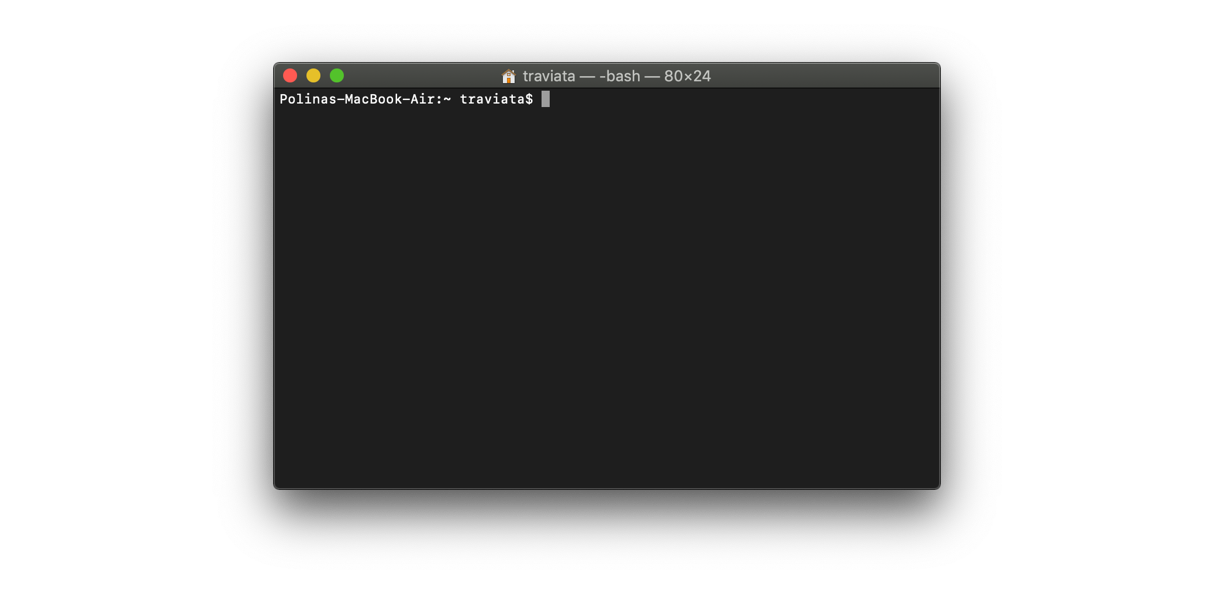
Sekarang Anda dapat secara manual menjalankan dan me-mount izin disk baca-tulis antara macOS dan drive NTFS. Terminal adalah mekanisme utama di mana Anda dapat mengontrol izin ini dan menjalankan atau membagi volume dan kluster.
Setelah Anda menghubungkan drive, Anda perlu memasukkan perintah berikut di Terminal sekali, untuk membuat titik mount di / Volume / NTFS:
sudo mkdir / Volume / NTFS
Untuk mendapatkan daftar petisi, masukkan ini ke Terminal:
daftar diskutil
Sekarang setiap partisi dalam drive yang terpasang harus menulis dan membaca dengan cara yang sama seperti drive atau perangkat eksternal lainnya.

# 3: Dukungan MacOS eksperimental NTFS-Write
Cara lain – meskipun yang tidak direkomendasikan karena pada macOS 10.12 Sierra, itu tidak stabil – dan mungkin tidak pernah stabil, atau aman, adalah dengan mencoba dukungan penulisan NTFS-eksperimental di dalam macOS.
Sebelum menghubungkan drive, pastikan ia memiliki label kata tunggal yang nyaman.
Selanjutnya, luncurkan Terminal dan masukkan perintah berikut:
sudo nano / etc / fstab
Sekarang tambahkan baris berikut ke nano, ganti placeholder "NAME" yang digunakan di sini dengan nama drive NTFS Anda:
LABEL = NAME tidak ada ntfs rw, auto, nobrowse
Tekan Ctrl + O setelah memasukkan itu dan kemudian Ctrl + X untuk menutup nano.
Setelah itu selesai, hubungkan drive ke Mac Anda dan itu akan muncul di bawah / Volume di jendela Finder. Itu akan muncul, meskipun dengan ini menjadi pendekatan eksperimental dan yang tidak dianggap aman atau stabil, itu tidak dapat dijamin.
Dari tiga pendekatan yang disebutkan dalam artikel ini, pendekatan teraman dan paling aman adalah mengunduh aplikasi pihak ketiga berbayar. Ini adalah cara termudah untuk menjamin akses baca dan tulis ke file NTFS.